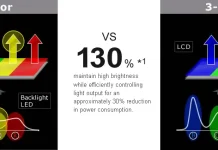Joskus käy niin, että käyttäjät unohtavat iPhonen salasanansa, ja kaikki tietävät, kuinka epämukavaa se voi olla. Kaikki tietosi, datasi, valokuvasi, yhteystietosi ja sosiaalisen median tilisi voivat olla saavuttamattomissa. Joskus käy niin, että olet nollannut salasanan etkä muista sitä. Syitä voi siis olla erilaisia, mutta onneksi Apple on tarjonnut käyttäjilleen mahdollisuuden nollata unohtuneen iPhonen (tai iPadin tai iPodin) salasanan. Toivottavasti olet varmuuskopioinut laitteesi hiljattain, sillä saatat menettää prosessin yhteydessä osan viimeisimmistä tiedoistasi.
iPhonen salasanan nollaaminen
Ennen kuin nollaat salasanasi, sinun on valittava menetelmä, jolla laite nollataan kokonaan.
Varmista myös ennen prosessin aloittamista, että tiedät, että Applen salasana on yhdistetty puhelimen Apple ID:hen. Kun olet suorittanut nollausprosessin loppuun, puhelin alkaa aivan alusta. On tärkeää tietää, että kun käyt läpi asennusprosessin, tarvitset Apple ID:n ja salasanan ohittaaksesi Applen aktivointilukon.
Miten iPhone asetetaan palautustilaan, menetelmä 1
Ennen kuin teet sen, sinun on asetettava laitteesi palautustilaan. Prosessin aikana tarvitset painikeyhdistelmän, jota käytetään tietokoneen ja puhelimen väliseen yhteistyöhön. Painikeyhdistelmä vaihtelee merkin ja mallin mukaan.
iPhone 8:lle tai uudemmalle:
Jos haluat asettaa iPhone 8:n tai uudemman laitteen palautustilaan, noudata alla olevassa osassa mainittuja ohjeita:
- Puhelinta ei kannata vielä liittää tietokoneeseen. Paina ensin pitkään sivupainiketta, kunnes iPhonessa näkyy liukusäädin virran katkaisemiseksi. Sitten sinun pitäisi vetää liukusäädin näytön yläreunan yli ja sammuttaa se.
- Paina sen jälkeen äänenvoimakkuutta ylöspäin, sitten äänenvoimakkuutta alaspäin ja paina sitten sivupainiketta pitkään uudelleen, kun kytket sen tietokoneeseen. Sinun ei pitäisi pitää kolmea painiketta yhdessä.
Jos edellä mainittu prosessi on suoritettu oikein, puhelimesi muistuttaa yllä olevaa kuvakaappausta.
iPhone 7:lle:
Jos haluat asettaa iPhone 7:n palautustilaan, sinun on noudatettava alla olevassa osassa mainittuja ohjeita:
- Liitä puhelin ensin tietokoneeseen ja paina äänenvoimakkuuden vähennyspainiketta. Sen jälkeen pidä painiketta painettuna, kunnes puhelimeen ilmestyy palautusnäyttö.
iPhone 6S:lle tai vanhemmalle:
Jos haluat asettaa iPhone 6:n palautustilaan, sinun on noudatettava alla olevassa osassa mainittuja ohjeita:
- Ensin sinun on sammutettava iPhone, kytkettävä se tietokoneeseen ja pidettävä kotipainiketta painettuna, kunnes laitteessa näkyy palautustilan näyttö.
iPhonen asettaminen palautustilaan iTunesin kautta, menetelmä 1.
Jos et ole vieläkään käyttänyt iPhoneasi iTunesin kanssa etkä ole vieläkään määrittänyt Etsi iPhoneni iCloudissa, palautustila on ainoa vaihtoehto laitteen palauttamiseksi. Jos siis haluat laittaa iPhonen palautustilaan iTunesin kautta, sinun tulee noudattaa ohjeita, jotka mainitaan alla olevassa osiossa:
- Liitä iPhone ensin tietokoneeseen ja avaa iTunes. Kun puhelin on yhdistetty, sinun on käynnistettävä se uudelleen. Pidä tätä varten kaikki kolme painiketta (äänenvoimakkuus ylös, äänenvoimakkuus alas ja wake/sleep) painettuna.
- Tämän jälkeen voit valita 2 vaihtoehtoa: Palauta tai Päivitä. Napauta Restore (Palauta), jolloin iPhone lataa ohjelmiston laitteellesi.
- Kun latausprosessi on päättynyt, voit ottaa laitteen käyttöön ja käyttää sitä.
iPhonen asettaminen palautustilaan iTunesin kautta, menetelmä 2.
Jos olet aiemmin synkronoinut laitteesi iTunesin kanssa, voit poistaa laitteesi ja sen salasanan ohjelmistossa. Voit tehdä sen noudattamalla ohjeita, jotka mainitaan alla olevassa osiossa:
- Ensiksi sinun on yhdistettävä laitteesi tietokoneeseen, jonka kanssa synkronoit, ja avattava iTunes, ja jos sinulta kysytään salasanaa, kokeile toista tietokonetta, jonka kanssa olet synkronoinut. Jos tämä ei toimi, sinun pitäisi siirtyä palautustilaan.
- Sen jälkeen sinun on odotettava, että iTunes on synkronoitu laitteeseesi, ja tehtävä varmuuskopio. Kun synkronointi ja varmuuskopiointi on suoritettu, napauta Palauta iPhone (tai kyseinen laite).
- Valitse sitten laitteesi iTunesissa ja valitse uusin varmuuskopio päivämäärän ja koon mukaan.
- iOS-laitteen palautusprosessin aikana näyttöön tulee asetusnäyttö. Siellä sinun pitäisi napsauttaa Restore from iTunes Backup (Palauta iTunesin varmuuskopiosta) -painiketta.
Kaiken kaikkiaan iPhonen käyttöoikeuden uusiminen ei ole vaikeaa, jos olet unohtanut salasanan.